监视器电源管理
通过 Dtpower GUI 可以覆盖监视器电源管理。当改 变监视器电源空闲时间,所有其他设备和系统的空闲时间仍然保留不变,与显示在“在启动节能功能前的设备空闲时间”框中的一样。这仅仅是改变监视器电源管理的空闲时间。
当屏幕变成空白时,有些监视器 可以关闭,然后在您再次使用计算机时再打开。 其他的监视器将仅清空屏幕,但并不关机。
有两个监视器(有时也叫做 "双头系统")的工作站的电源管理也由 Dtpower 控制。 在这种情形下,两个监视器接受相同的空闲时间设置。
注意:
在以前版本的 Solaris 操作环境中,是通过窗口系 统的屏幕保护程序选项而不是通过 Dtpower 程序。那种方式不适用现在的情况。 现在,监视器、磁盘驱动器和系统电源的电源管理是通过 Dtpower 程序一致控制的。
更改监视器电源管理
-
启动 Dtpower。
启动 Dtpower 基本窗口。
-
在 Dtpower 基本窗口中,选择“较多”按钮。
显示“快速编辑”标签。
-
选择“监视器”按钮。
监视器空闲时间的下拉式列表变为激活状态。
图形 3-3 磁盘空闲时间的下拉式列表
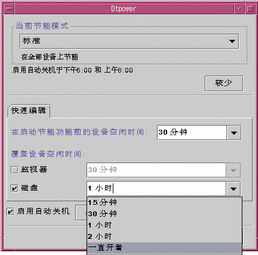
-
从空闲时间的下拉式列表选择时间或者键入一个值。
在您键入的数字与单位之间必须留一空格。时间单位是 秒、分钟 或 小时。 接受十进制值。例如,如果键入 1.5 小时,显示空闲时间将设置为 90 分钟。
如果您输入一个新值,该值将增加到列表中并且可用于下次的下拉式列表。该值将按照编辑框中输入格式显示。
-
单击“确定”按钮。
重新激活监视器
这将恢复监视器电源,但是,您会发现屏幕是锁住的。 屏幕锁定选项是通过 CDE 中的“式 样管理器”来设定的。与上一个电源管理软件不同的是,现在屏幕锁定已完全不 依赖于电源管理软件。 如果屏幕锁定,输入口令将返回桌面。
- © 2010, Oracle Corporation and/or its affiliates
